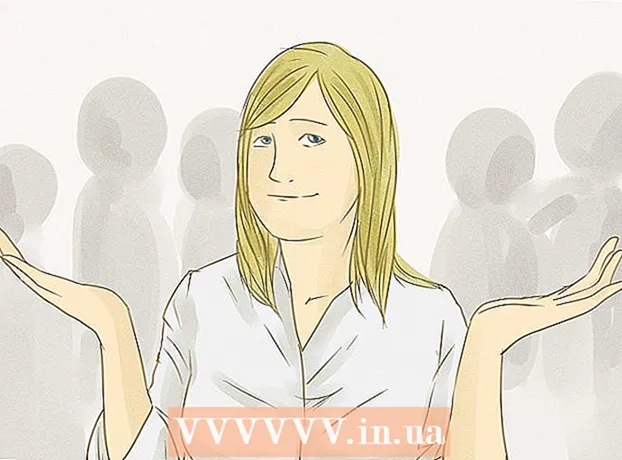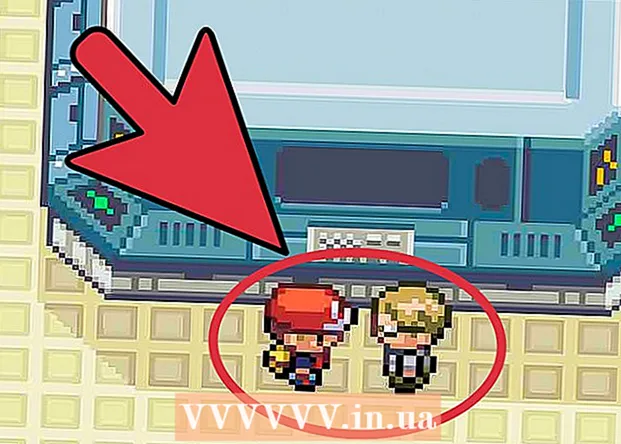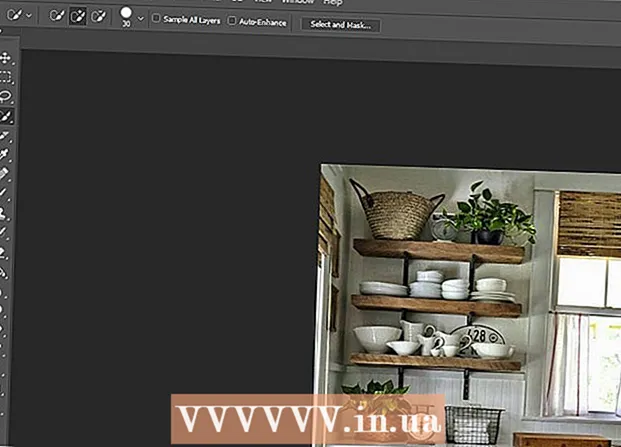Συγγραφέας:
Lewis Jackson
Ημερομηνία Δημιουργίας:
9 Ενδέχεται 2021
Ημερομηνία Ενημέρωσης:
21 Ιούνιος 2024
![Πώς να κατεβάζετε πιο γρήγορα με utorrent [ 1mb/s ]](https://i.ytimg.com/vi/pBTA1S-zuYw/hqdefault.jpg)
Περιεχόμενο
Αυτό το wikiHow σας διδάσκει πώς να επιταχύνετε τις λήψεις αρχείων σας στο uTorrent. Οι "σπόροι" είναι τα άτομα ή οι τοποθεσίες που μεταφορτώνουν αυτήν τη στιγμή το αρχείο που κατεβάζετε, οπότε αν θέλετε να αυξήσετε κυριολεκτικά τον αριθμό των σπόρων, κάποιος θα πρέπει να ανεβάσει το αρχείο ή να περιμένει να εμφανιστούν περισσότεροι σπόροι. Υπάρχουν διάφοροι τρόποι με τους οποίους μπορείτε να επιταχύνετε τις λήψεις αρχείων σας.
Βήματα
Μέθοδος 1 από 3: Εφαρμόστε συμβατική θεραπεία
Απενεργοποιήστε τα προγράμματα παρασκηνίου και τις υπηρεσίες ροής. Αν και αυτό δεν επηρεάζει την ταχύτητα λήψης, θα αυξήσει το εύρος ζώνης (για το Διαδίκτυο) που μπορείτε να χρησιμοποιήσετε για τη λήψη δεδομένων. Οι εργασίες που πρέπει να κλείσετε περιλαμβάνουν:
- Υπηρεσίες ροής (Netflix, Youtube κ.λπ.)
- Λήψη προόδου οπουδήποτε (ενημερώσεις τηλεφώνου / tablet / τηλεόρασης κ.λπ.)
- Μη σημαντικά προγράμματα στον υπολογιστή σας (εφαρμογές φόντου όπως Skype, Slack, πρόγραμμα περιήγησης κ.λπ.)
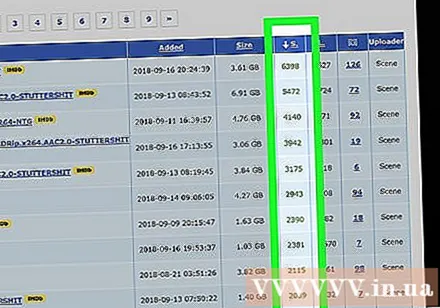
Παρακολουθήστε για λήψεις με υψηλούς αριθμούς σπόρων. Εάν προτιμάτε τη λήψη ενός αρχείου με βάση τον αριθμό των σπόρων και όχι την ποιότητα, την τοποθεσία ή το μέγεθος, τότε μπορείτε να κατεβάσετε μια παρόμοια έκδοση αρχείου με περισσότερους σπόρους από την αρχική έκδοση που σκοπεύετε να κατεβάσετε. .- Για παράδειγμα, μπορείτε να βρείτε μια έκδοση 720p (HD) ενός βίντεο με πολύ περισσότερους σπόρους από την έκδοση 1080p (full HD) του βίντεο.
- Στην ιδανική περίπτωση θα πρέπει να επιλέξετε ένα αρχείο με μεγαλύτερο αριθμό seeder από έναν leecher.

Απενεργοποιήστε αρχεία που δεν χρειάζεται να κατεβάσετε. Όταν ξεκινήσετε τη λήψη αρχείων torrent στο uTorrent, θα δείτε ένα παράθυρο με μια λίστα με όλα τα διαθέσιμα αρχεία στο torrent. Μπορείτε να αποεπιλέξετε το πλαίσιο δίπλα στο αρχείο που δεν θέλετε να κατεβάσετε για να επιταχύνετε τη διαδικασία.- Είναι εύκολο να δείτε ότι ένα λιγότερο δημοφιλές αρχείο (όπως τεκμηρίωση ή ένα πρόγραμμα απεγκατάστασης) που περιλαμβάνεται στα torrents έχει συνήθως μικρότερο αριθμό σπόρων. Οι χαμηλοί αριθμοί σπόρων μπορεί να προκαλέσουν τη διακοπή της λήψης του αρχείου, επομένως καταργήστε την επιλογή αυτών των αρχείων για να επιταχύνετε τις λήψεις σας.

Περιορίστε τον εαυτό σας κατεβάζοντας μόνο ένα περιεχόμενο κάθε φορά. Αντί να κάνετε λήψη πολλαπλού περιεχομένου ταυτόχρονα (για παράδειγμα, πολλές ταινίες και προγράμματα), κατεβάστε ένα αρχείο κάθε φορά για να βεβαιωθείτε ότι μπορείτε να αξιοποιήσετε στο έπακρο τη σύνδεσή σας στο Διαδίκτυο.
Λήψη κοινών περιορισμένων αρχείων. Για να κατεβάσετε ένα δημοφιλές αρχείο, ίσως χρειαστεί να περιμένετε έως και αρκετές ημέρες μετά την κυκλοφορία του αρχείου στον ιστότοπο torrent της επιλογής σας. Επειδή πολλά άτομα κατεβάζουν επίσης το περιεχόμενο, και θα δυσκολευτείτε πρώτα να κατεβάσετε το αρχείο. αλλά μόλις το κατεβάσουν αυτά τα άτομα, μπορείτε να το κατεβάσετε με βάση τον σπόρο τους. διαφήμιση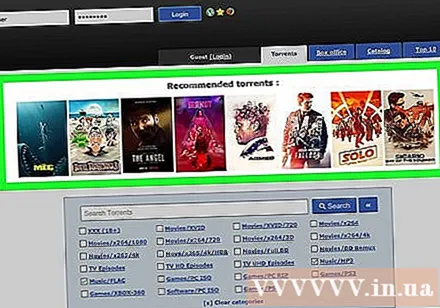
Μέθοδος 2 από 3: Προσθήκη παρακολούθησης
Βρείτε την τρέχουσα λίστα διακομιστών του torrent (tracker). Εισαγωγή ιχνηλάτες utorrent μεταβείτε στις μηχανές αναζήτησης που χρησιμοποιούνται συνήθως και κάντε κλικ ↵ Εισαγάγετε. Πρέπει να αντικαταστήσετε το "" με τον τρέχοντα μήνα (Αγγλικά) και το "" με το τρέχον έτος (για παράδειγμα: utorrent trackers Οκτώβριος 2017).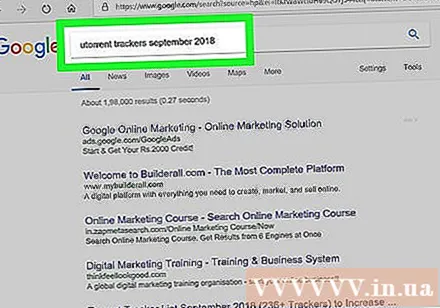
Ανοίξτε μια σελίδα παρακολούθησης. Αφού βρείτε τη σελίδα που περιέχει τους διακομιστές παρακολούθησης για τον τρέχοντα μήνα και έτος, κάντε κλικ για να ανοίξετε τον σύνδεσμο.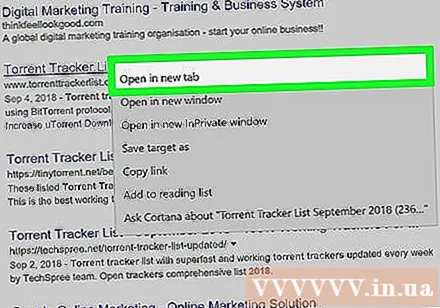
- Πρέπει να βεβαιωθείτε ότι αυτή η σελίδα παρακολούθησης είναι ασφαλής πριν κάνετε κλικ στο. Συγκεκριμένα, ο ιστότοπος που επιλέγετε πρέπει να χρησιμοποιεί το πρωτόκολλο HTTPS (για παράδειγμα, η διεύθυνση του ιστότοπου πρέπει να έχει μια ενότητα "https: //" μπροστά από το "www").
- Συνήθως μπορείτε να βρείτε τον διακομιστή παρακολούθησης στον ιστότοπο στον οποίο πραγματοποιήσατε λήψη του torrent. Ρίξτε μια ματιά στην κάρτα ή στην ενότητα Παρακολούθηση στην αρχική σελίδα της σελίδας.
Αντιγραφή λίστας παρακολούθησης. Κάντε κλικ και σύρετε από πάνω προς τα κάτω στη λίστα παρακολούθησης για να επιλέξετε και, στη συνέχεια, πατήστε Ctrl+ντο (Windows) ή ⌘ Εντολή+ντο (Mac) για αντιγραφή.
- Ο διακομιστής παρακολούθησης είναι παρόμοιος με τη διεύθυνση του ιστότοπου.
Ανοίξτε το uTorrent. Η εφαρμογή έχει ένα πράσινο και άσπρο εικονίδιο uTorrent.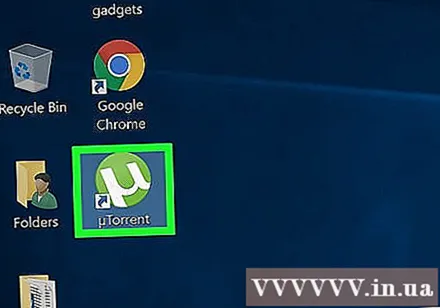
Ανοίξτε την ενότητα Ιδιότητες του torrent. Κάντε διπλό κλικ στο χείμαρρο για το οποίο θέλετε να σπέρνετε.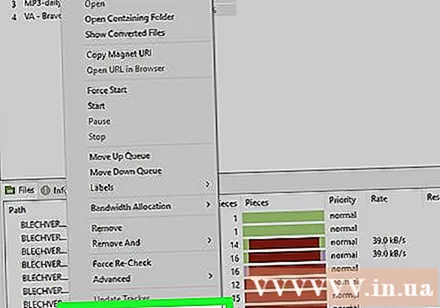
Κάντε κλικ στην κάρτα Γενικός (Γενικά) στην επάνω αριστερή γωνία του παραθύρου Ιδιότητες.
Κάντε κλικ στο παράθυρο "Trackers" που βρίσκεται στο μέσο του παραθύρου Properties. Ο δείκτης του ποντικιού θα βρίσκεται στο παράθυρο.
Επικόλληση στη λίστα διακομιστή παρακολούθησης. Τοποθετήστε το δείκτη του ποντικιού σας στο κάτω μέρος της τρέχουσας λίστας διακομιστών και κάντε κλικ στο ↵ Εισαγάγετε για να δημιουργήσετε χώρο μεταξύ του δείκτη του ποντικιού και του τελευταίου ιχνηλάτη και, στη συνέχεια, πατήστε Ctrl+Β (Windows) ή ⌘ Εντολή+Β (Μακ).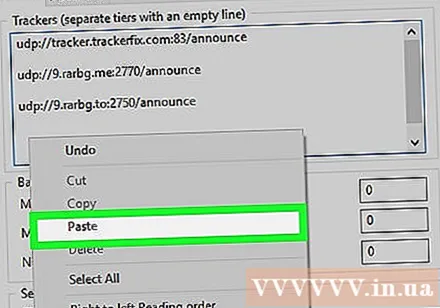
- Βεβαιωθείτε ότι υπάρχει μια κενή γραμμή μεταξύ κάθε γραμμής παρακολούθησης.
Κάντε κλικ Εντάξει στο κάτω μέρος του παραθύρου. Ο αριθμός των ιχνηλατών torrent θα αυξηθεί, οπότε ο σπόρος θα αυξηθεί μετά από λίγα λεπτά μετά την προσθήκη του διακομιστή. διαφήμιση
Μέθοδος 3 από 3: Αύξηση συνδέσεων
Ανοίξτε το uTorrent. Η εφαρμογή έχει ένα πράσινο και άσπρο εικονίδιο uTorrent.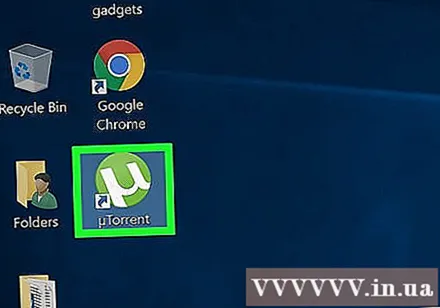
Κάντε κλικ Επιλογές (Windows) ή uTorrent (Μακ). Η επιλογή βρίσκεται στην επάνω αριστερή γωνία του παραθύρου uTorrent σε υπολογιστή με Windows ή επιφάνεια εργασίας Mac. Θα εμφανιστεί ένα αναπτυσσόμενο μενού.
Κάντε κλικ Προτιμήσεις (Εθιμο). Η επιλογή βρίσκεται κοντά στην κορυφή του αναπτυσσόμενου μενού. Θα ανοίξει το παράθυρο Προτιμήσεις uTorrent.
Κάντε κλικ στην κάρτα εύρος ζώνης (Εύρος ζώνης). Η επιλογή βρίσκεται στην αριστερή πλευρά (Windows) ή στο επάνω μέρος του παραθύρου (Mac).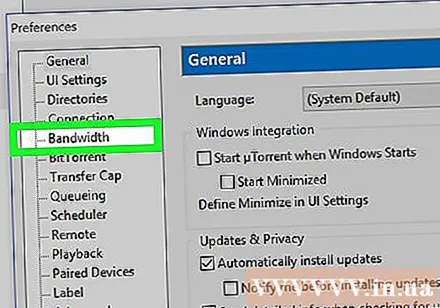
Εισαγωγή 14 εισαγάγετε το πεδίο "Μέγιστο ποσοστό μεταφόρτωσης". Αυτό το πεδίο κειμένου βρίσκεται στο επάνω μέρος της σελίδας.
Εισαγωγή 2329 μεταβείτε στο πλαίσιο "Καθολικός μέγιστος αριθμός συνδέσεων" (Μέγιστος αριθμός παγκόσμιων συνδέσεων). Η επιλογή βρίσκεται κοντά στο κάτω μέρος του παραθύρου.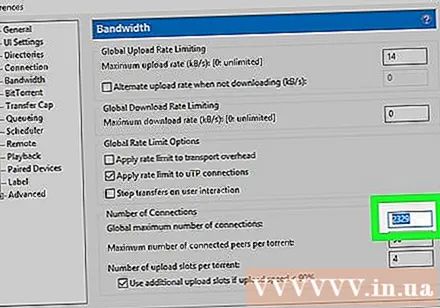
Εισαγωγή 257 Επιλέξτε το πλαίσιο "Μέγιστος αριθμός συνδεδεμένων ομότιμων ανά torrent" (Μέγιστος αριθμός ομότιμων συνδέσεων ανά torrent). Η επιλογή βρίσκεται κάτω από το πλαίσιο "Καθολικός μέγιστος αριθμός συνδέσεων".
Εισαγωγή 14 επιλέξτε το πλαίσιο "Αριθμός υποδοχών μεταφόρτωσης ανά torrent" (Αριθμός υποδοχών μεταφόρτωσης ανά torrent). Αυτή η επιλογή βρίσκεται στο κάτω μέρος της σελίδας.
Κάντε κλικ Ισχύουν (Ισχύουν). Οι επιλογές βρίσκονται στην κάτω δεξιά γωνία του παραθύρου. Οι αλλαγές θα εφαρμοστούν στο uTorrent.
Κάντε κλικ Εντάξει. Οι αλλαγές σας θα αποθηκευτούν και το παράθυρο προτιμήσεων θα κλείσει. διαφήμιση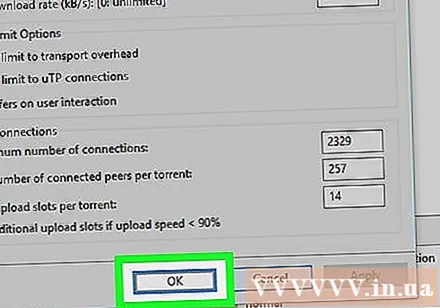
Συμβουλή
- Η σύνδεση του υπολογιστή σας στο δρομολογητή μέσω καλωδίου Ethernet μπορεί να σας βοηθήσει να επιταχύνετε τη λήψη.
Προειδοποίηση
- Είναι παράνομο να κατεβάσετε μια ταινία, πρόγραμμα ή άλλο αρχείο που ανήκει σε κάποιον άλλο στις περισσότερες χώρες. Δεν πρέπει να κάνετε κατάχρηση του uTorrent για παραβίαση του νόμου.